表格错误值系列课程
错误值#N/A 常见出错原因与解决方法
发布时间:2020-05-25 难度:初级

#N/A是一个常见的表格错误值。
常见的错误原因有查找区域不存在查找值、数据类型不匹配、查找数据源引用错误、引用了返回值为#N/A的函数或公式等。

本期将给大家讲解此错误值主要的出现原因和解决方法。

原因一:查找区域不存在查找值会导致#N/A错误
▪#N/A错误通常表示公式找不到要求查找的内容。
比如查询“计算机”的数量,输入公式=VLOOKUP(G4,$B$1:$D$6,3,0),但数据源中不存在“计算机”,故返回#N/A。
当我们计算求和时,公式中包含了错误返回值#N/A,此时会导致最后计算结果错误。
为了避免这种情况,可以借助IFERROR函数,将错误值替换为文字或数值信息。
输入公式=IFERROR(VLOOKUP(G4,$B$1:$D$6,3,0),0)。
它的意思是当公式VLOOKUP(G4,$B$1:$D$6,3,0)计算结果为错误值时,将返回输入的指定值0。
这样就可以将H4的错误值转为数值0,避免后续计算错误了。

原因二:查找数据源引用错误
▪以此表格为例,我们可见表格前几项已经完成查找,下拉填充单元格时出现错误值#N/A。
这是因为查询“冰箱”时数据源选择为B1:D6,公式填充复制后,数据源由于相对引用变成了B4:D9,导致“桌子”查询不到结果。
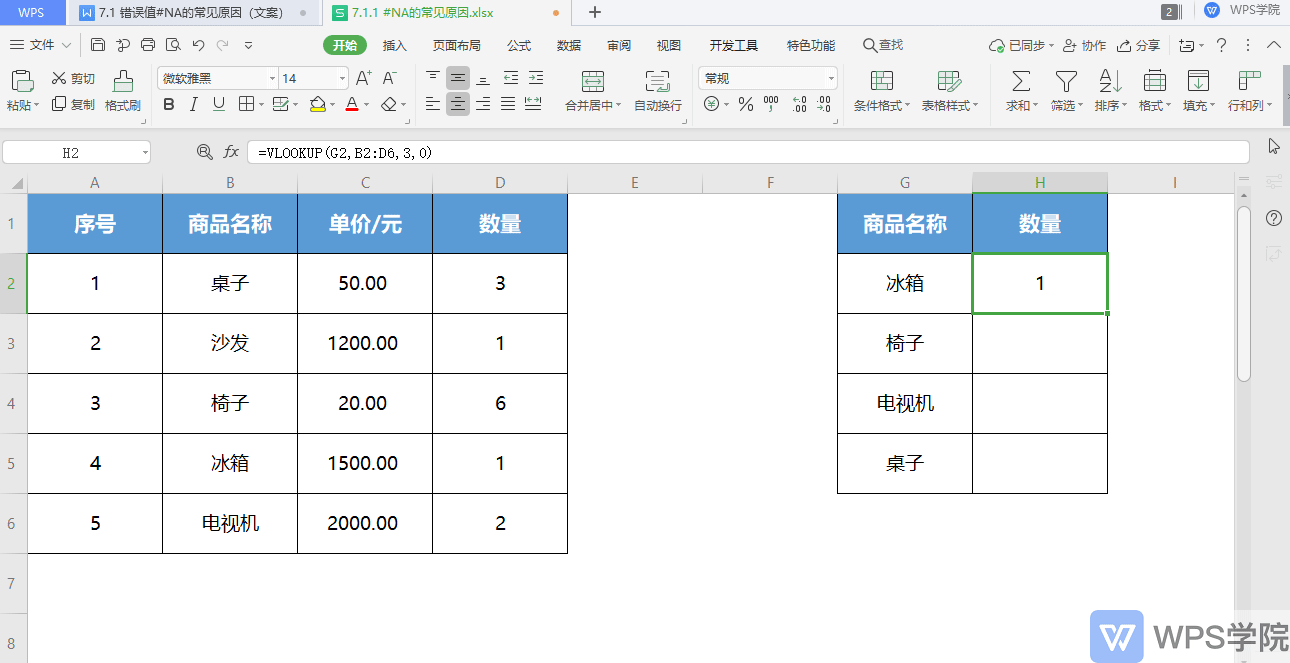
▪遇到这种情况,需要将数据范围进行绝对引用。
选中数据区域,使用F4键快速添加此区域的绝对引用,这样再次下拉填充公式时,就可修复#N/A错误值。
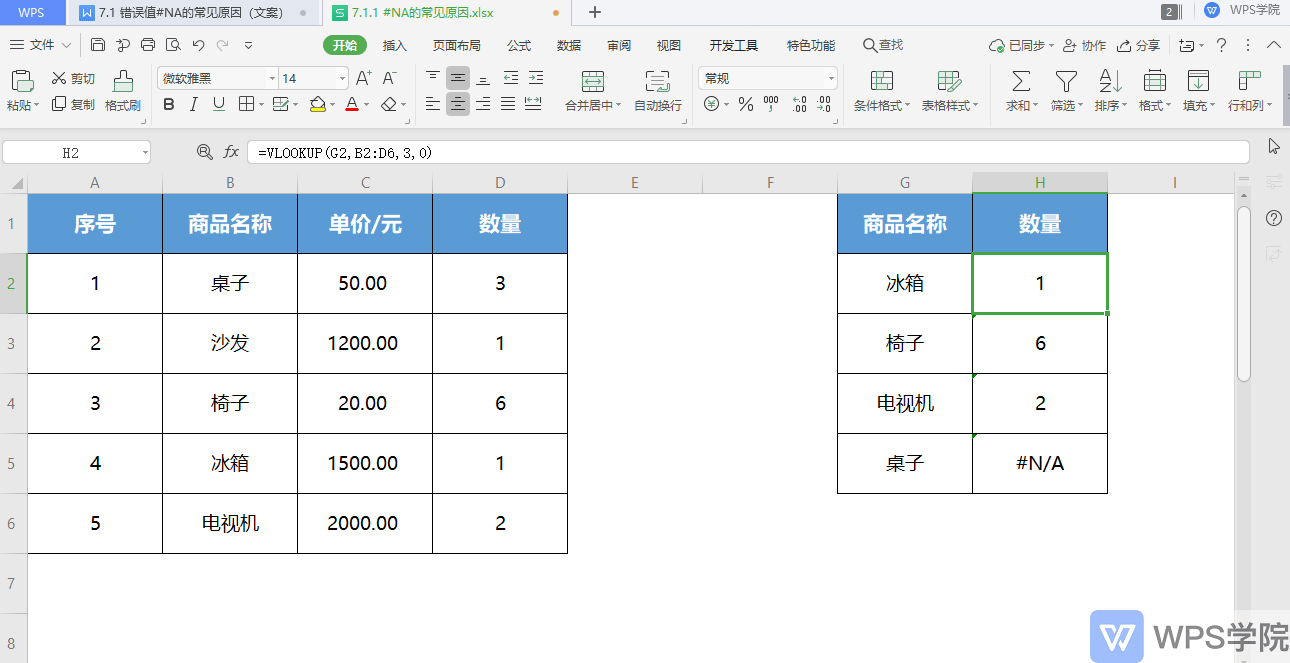
原因三:数据类型不匹配导致#N/A错误
▪这有可能是因为单元格格式不同导致的。
A列是文本格式的,G列的序号是数值形式,进行查找时,要求查找值与数据源对象数据类型必须完全一致。

▪遇到这种情况,统一将文本格式的单元格转为数字就可以了。

原因四:引用返回值为#N/A错误的函数或公式
▪以此数据表格为例,我们可见单元格中包含了返回#N/A错误值的公式函数。
若我们想计算第6行数值总和,此时我们可见计算结果为#N/A错误值。
这是因为在运算中使用了返回值为#N/A错误值公式。

▪遇到这种情况,我们可以使用IFERROR函数。
通过修改返回值为 #N/A的单元格,从而更正最终计算结果。
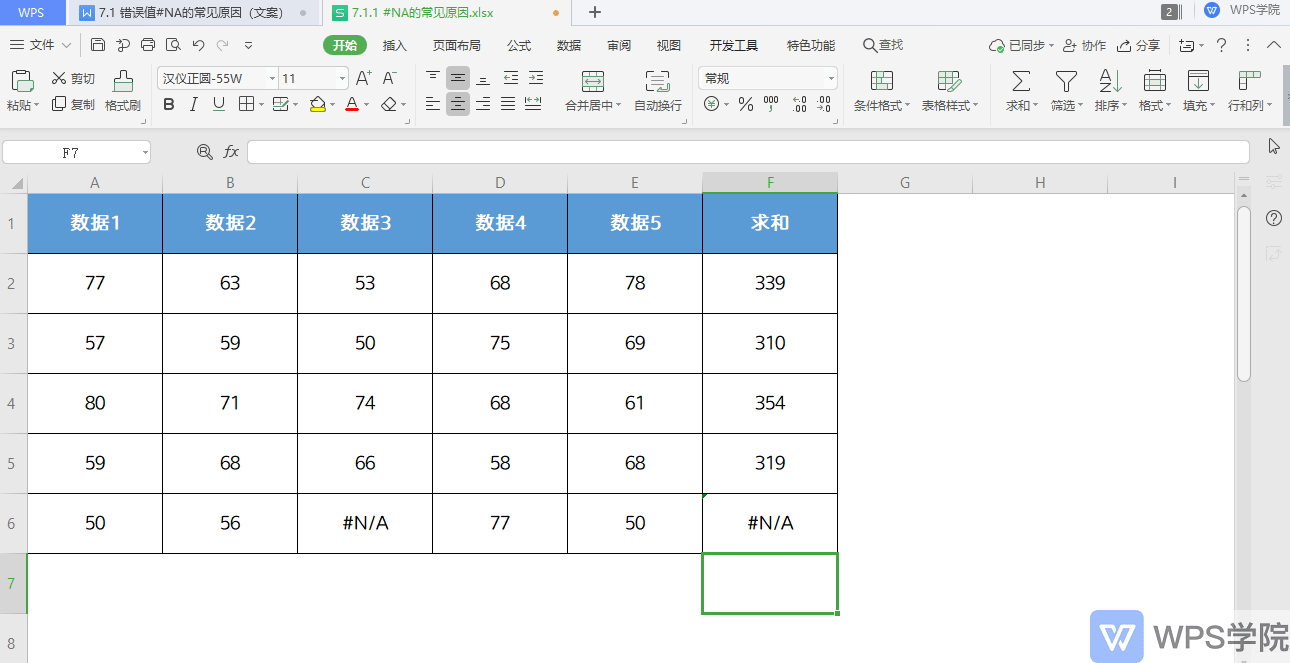
以上就是错误值#N/A常见的出错原因,你都了解了吗 ?




欢迎加入WPS学堂用户交流QQ群:721687646